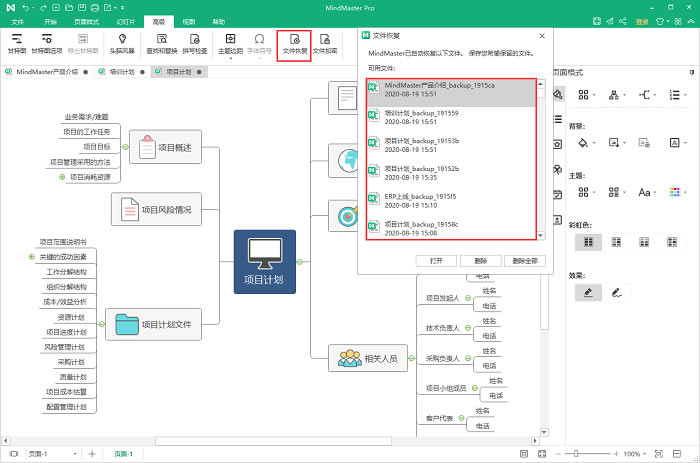【亿图脑图最新版】亿图脑图最新版下载 v10.7.2 电脑pc版
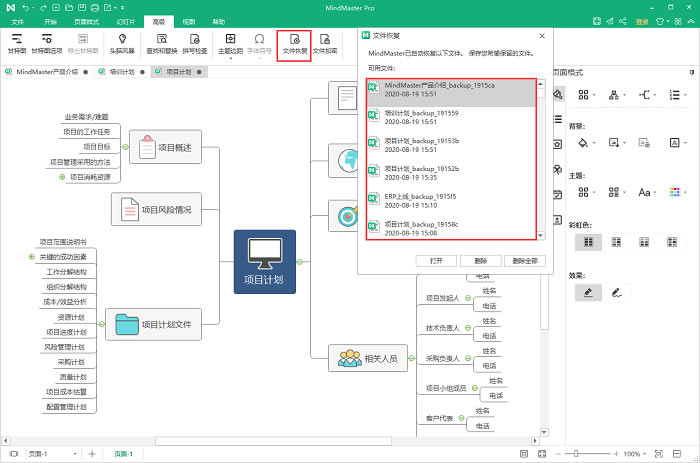
- 软件类型:办公软件
- 软件语言:简体中文
- 授权方式:免费软件
- 更新时间:2024-10-26
- 阅读次数:次
- 推荐星级:
- 运行环境:WinXP,Win7,Win10,Win11
软件介绍
亿图脑图最新版是一款功能全面的思维导图软件,原来叫做亿图思维导图,英文名叫做MindMaster,可能觉得原来的中文名字不够酷炫,所以改名成了亿图脑图。这款软件支持跨平台数据共享,也是网友在电脑、手机、平板上可以同时制作的同一份思维导图,实现无缝办公,无需因为设备的更换就要把数据移来移去,现在所有数据轻松保存在云端。
亿图脑图适用于适用于商务办公、战略规划、质量管理,市场分析、软件开发、科学教育等多个领域,强大的甘特图模式可以轻松进行项目管理,在甘特图模式中可以直接添加新任务、修改任务名称、任务进度、里程碑和任务联系等,亿图思维导图软件还可以支持多种文件格式的导入,解决了用其他软件创作的文件无法打开的问题。
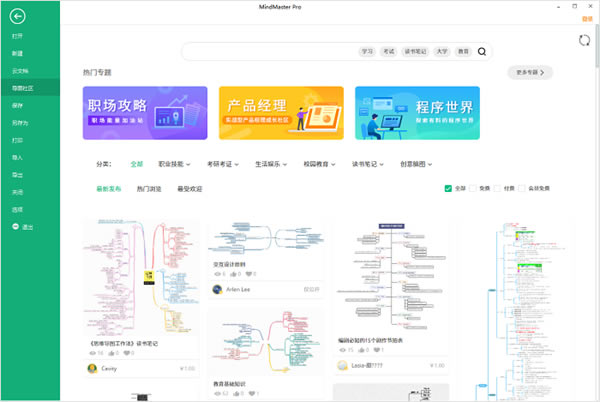
软件特色
主题样式丰富,一键切换手绘风格
亿图脑图软件最新版提供了30多种主题风格,可以高度自定义每一个细节,包括填充色、线条色、线条样式、连接线风格、主题形状、布局方式、背景等等。特有的手绘风格选项让您的思维导图呈现不一样的手绘效果。
多种功能,让您的脑图专业又有型
丰富的功能给您更多发挥空间。您可以添加边框、标注、概要、插入关系线、注释、评论、标签、超链接、附件等等,还有大量剪贴画,让您的思维导图不再单调。
具有甘特图模式,轻松进行项目管理
使用MindMaster进行项目管理时,可轻松将视图切换到甘特图模式进行项目管理。同时还可以在甘特图模式中直接添加新任务、修改任务名称、任务进度、里程碑和任务联系等。
一键生成幻灯片,演示就这么简单
MindMaster自带的幻灯片演示模式可轻松进行作品展示。您可以选择一键创建整套幻灯片,也可以根据需求逐一创建。除此之外,您还可以选择全屏展示的遍历模式。
兼容多种格式,轻松导入导出
MindMaster支持多种文件格式的导入,解决了用其他软件创作的文件无法打开的问题。您也可以把MindMaster创作的文件导出成PDF、 Word、 Excel、 Html、 MindManager、SVG、PS以及多种图片格式与他人分享。
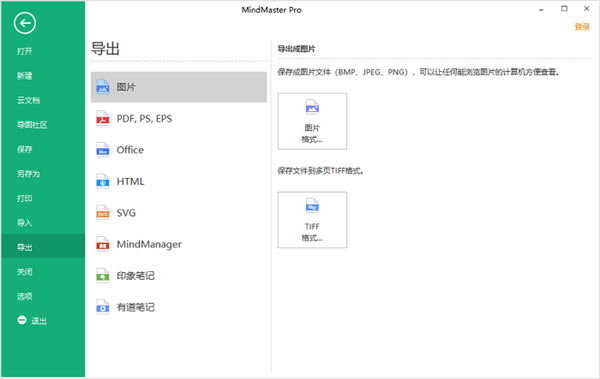
软件功能
一、跨平台云存储思维导图软件
MindMaster会对你的作品进行实时存储,始终保障你的文件安全。多端平台同步更新,再也不怕灵感丢失!
二、多种模式的幻灯片演示效果
使用亿图脑图MindMaster中的幻灯片功能,软件会将现有的思维导图主题进行拆分。如果选择是系统自动生成,会按照父标题的先后顺序进行排列。软件也支持用户自行添加幻灯片。思维导图的幻灯片功能适合用户在做文稿演示使用,很方便地将思维导图里的精华内容展示出来。
三、支持甘特图模式,轻松进行项目管理
MindMaster带来的甘特图功能,一定会让你眼前一亮。软件中,思维导图与甘特图可以同屏显示,支持双向修改,即修改思维导图内容,甘特图内容会跟随改变,反之同理。绘制完成后的甘特图可以导出为PDF格式,效果清晰自然,十分直观。在项目管理方面,这样的一个功能,的确能够有效管理工程进度。
四、专业功能和美观并存
MindMaster 软件注重绘图美观,丰富的功能也给你更多发挥空间。软件拥有丰富的主题模板,你还可以添加边框、标注、概要、插入关系线、注释、评论、标签、超链接、附件等等;大量剪贴画,让你的思维导图不再单调。
五、导图社区,10万+优质作品
MindMaster 软件拥有数十万幅原创思维导图作品,涵盖教育、职场、自我提升等各大领域的知识精华。
六、兼容多种格式,轻松导入导出
MindMaster支持多种文件格式的导入,解决了用其他软件创作的文件无法打开的问题。也可以把MindMaster创作的文件导出成PDF、 Word、 Excel、 Html、 MindManager、SVG、PS以及多种图片格式与他人分享。
亿图脑图最新版常见问题
1、MindMaster怎么给思维导图插入公式?
近年来,越来越多的人开始使用思维导图整理一些知识点。那么,在使用MindMaster整理毕业论文或者数学知识点的时候,怎么用MindMaster给思维导图添加公式呢?
MindMaster思维导图软件内置公式编辑的功能,可以直接在软件里输入并编辑公式,而且还支持导入MathMl和Latex的常用公式格式。
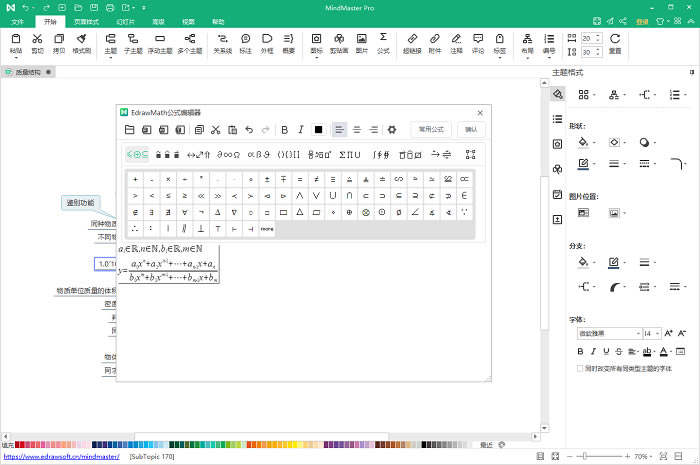
2、MindMaster如何调整距离?
主题之间的距离在水平和垂直方向的默认值为30, 距离单位为毫米。
可以通过以下步骤来调整主题之间的距离:
1.在“首页”选项卡下,点击“重置”里水平和垂直方向的上下小箭头来增加或减少距离数值,也可以直接在水平和垂直图标右边的小方框里直接输入数值;
2.数值调整后,按”Enter”键对整个导图进行调整。

注意:
1.距离最大值为水平100和垂直100,最小值为水平18和垂直12。
2.如果要调整导图中部分主题之间的距离,请首先选中目标主题,然后按照上述步骤操作。
3、MindMaster如何恢复文件?
在思维导图编辑界面,选择 高级——文件恢复 ,可以恢复最近编辑的思维导图文档。